如何更换windows10系统的默认字体
发布时间:2023-4-13 14:40:28 来源: 纵横云
如何更换windows10系统的默认字体
Windows 10系统默认安装了很多字体,但是没有提供修改的窗口,如果想更换一套自定义的字体该如何操作?本文将针对此问题进行详细说明。
1.在Windows10系统中,使用“WIN R”打开运行窗口输入regedit,打开注册表编辑器。
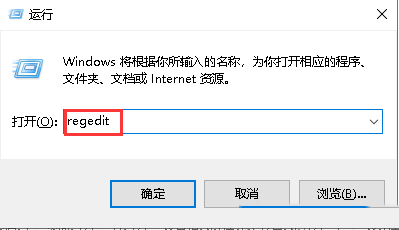
2.定位到这个路径“计算机\HKEY_LOCAL_MACHINE\SOFTWARE\Microsoft\Windows NT\CurrentVersion\Fonts”,如下图所示。
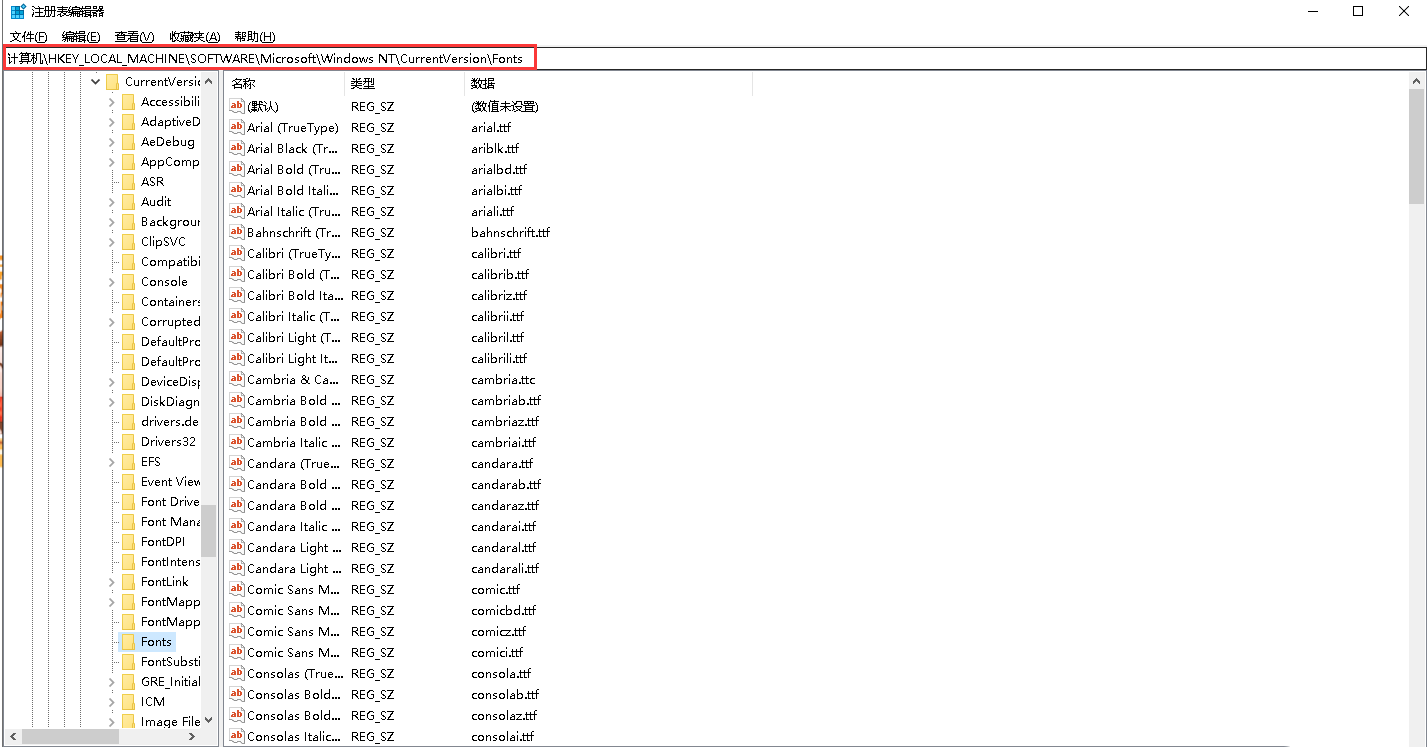
3.找到右边的“Microsoft YaHei & Microsoft YaHei UI (TrueType)”,这是系统默认的字体,只需要把默认的字体名修改成你自己需要的字体名就可以,将把“数值数据”里面的内容改为你想要的字体,点击“确定”即可。
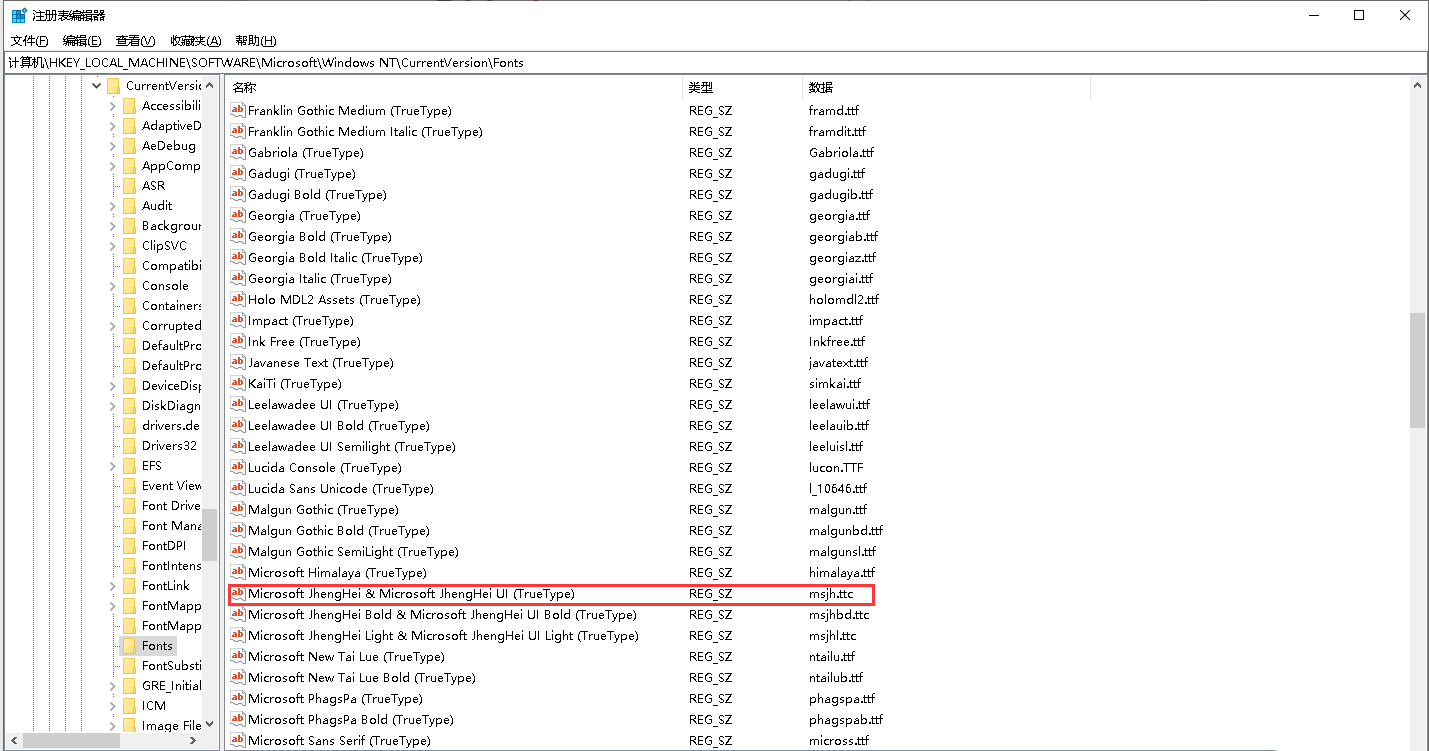
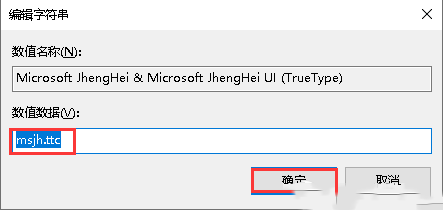
说明:字体名称右击你要更换的字体,属性,复制上面的名称
4.再找到“Microsoft YaHei Bold & Microsoft YaHei UI Bold(TrueType)”,把“数值数据”里面的内容改为你想要的字体,点击“确定”后退出重启即可。
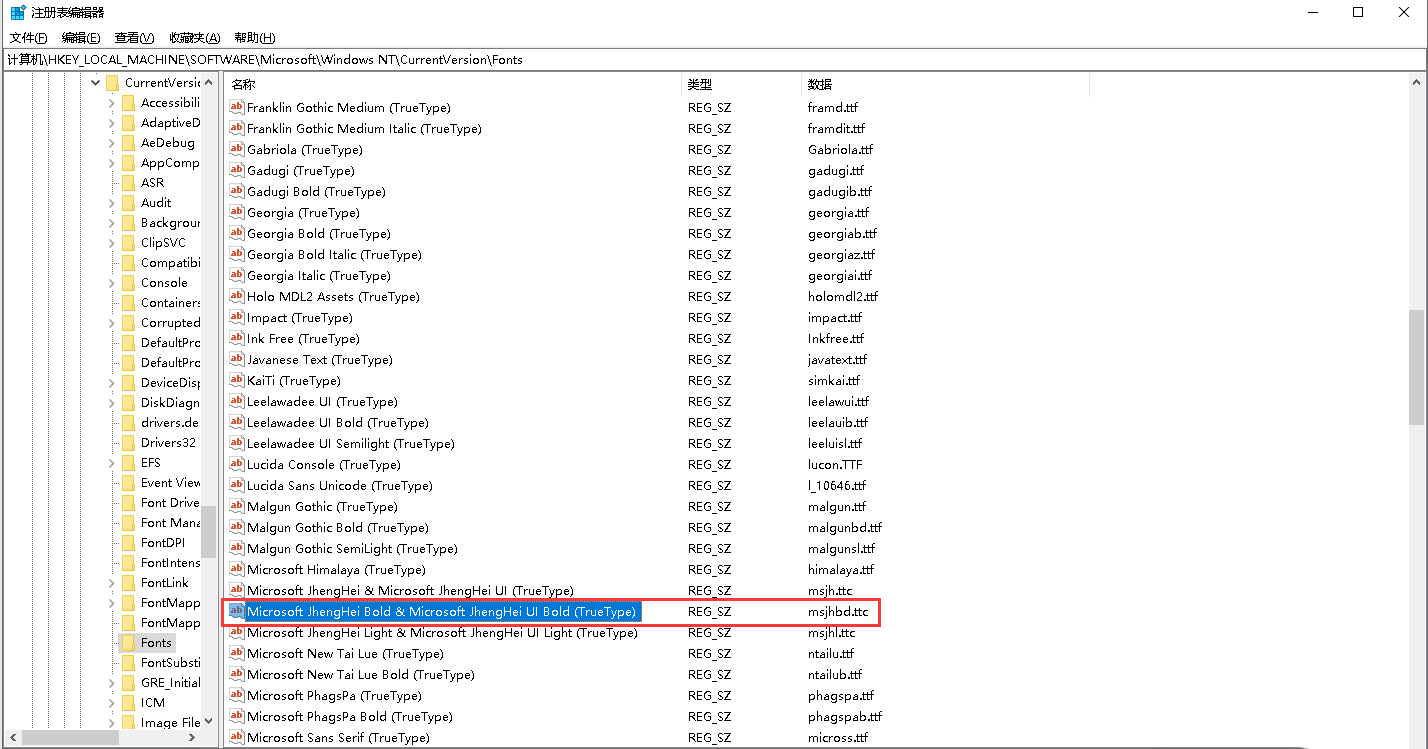
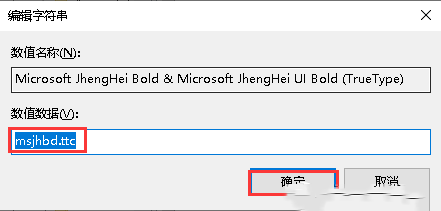
本文来源:
https://www.zonghengcloud.com/article/10331.html
[复制链接]
链接已复制
